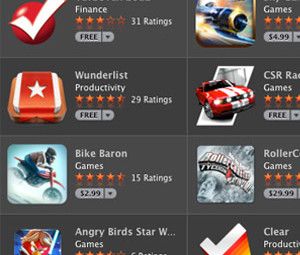由于其尺寸和便携性,iPad是MacBook的完美伴侣。您可以单独使用它,但是多年来,第三方应用程序甚至软件狗都允许您将iPad变成即兴的第二台显示器。
虽然这些第三方解决方案很方便,但许多用户想知道苹果为什么不将其本机实现到操作系统中。但是从macOS 10.15 Catalina开始,它终于有了。该功能称为Sidecar,它使您的iPad可以比以前更轻松地担当显示器的职责。
什么是Sidecar?
总而言之,Sidecar可以让您使用自己的显示器通过有线连接或无线方式,iPad可作为Mac的第二台显示器。您可以将其设置在主显示器的左侧或右侧,并像使用其他显示器一样使用它,但这还不是全部。

值得注意的是,Sidecar可以利用iPad的触摸屏。它甚至支持Apple Pencil,如果您是想要扩展创意选项的艺术家,那么它非常适合。如果您嫉妒Windows计算机上的触摸屏,虽然不能完全解决问题,但距离它还有一步。
您需要使用Sidecar的东西
要要开始使用Sidecar,您需要在Mac和iPad上都拥有正确的软件。在Mac方面,您需要macOS 10.15 Catalina或更高版本。但是,并非所有可以运行Catalina的Mac都可以与Sidecar一起使用。
对于Mac笔记本电脑,支持2016年以后的MacBook和MacBook Pro机型。如果您使用的是MacBook Air,那么只有2018年以后的更新机型才能与Sidecar一起使用。
在台式机方面,支持2015年的27英寸5K iMac,以及2017年以后的iMac。作为iMac Pro。最后,还支持2018年推出的Mac mini和2019 Mac Pro。
您的iPad必须安装iPadOS 13或更高版本,但同样,并非所有兼容型号都支持Sidecar。如果您拥有其中一类产品,则至少需要iPad mini 5或iPad Air 3。在主要的iPad产品线中,第六代及以后的产品以及任何iPad Pro都可以使用。
由于苹果公司令人困惑的iPad命名方案,弄清楚您拥有的iPad可能很难。如有疑问,请查看Apple的Sidecar系统要求。
设置Sidecar
除非电池电量不足,否则您可能希望无线使用Sidecar。首先,只需单击Mac菜单栏中的 AirPlay图标,然后选择连接到iPad的选项即可。
只要Mac和iPad在彼此相距30英尺,这应该就是您所需要的。如果无法连接,请参见下面的“故障排除"部分。

您也可以通过USB使用Sidecar。为此,只需使用正确的电缆将iPad插入Mac。确保您的iPad设置为信任您的Mac。否则,您将无法连接。
请记住,您可以无线使用Sidecar,但仍可以将iPad插入Mac进行充电。通常,这比使用USB选项要简单。
连接后,您可以选择镜像屏幕或扩展屏幕。大多数人可能希望将扩展选项用于额外的屏幕空间。要更改iPad出现在Mac的哪一侧,以使鼠标正确移动,请打开系统偏好设置,然后转到 Displays 菜单。
此处,切换到排列标签,然后将iPad拖动到您实际放置的Mac显示器的任意一侧。

如何使用Sidecar
一次您已经通过Sidecar连接了iPad,就可以像使用其他任何第二台显示器一样使用它。要将窗口从主屏幕移至iPad,您可以有几种选择。您可以拖动它,也可以将鼠标悬停在窗口左上角的绿色全屏按钮上,然后选择移至iPad 。
默认情况下,iPad将显示带有常见控件(如 Command , Shift 和其他修饰键)的侧边栏。这些使您可以通过触摸屏更轻松地与Mac交互。您还可以在屏幕底部看到一个触摸栏,其功能与MacBook Pro计算机上的触摸栏一样。
您可以通过打开首选项和转到 Sidecar 菜单。

在使用Sidecar时,您仍然可以像平常一样通过切换应用程序来使用iPad。切换后,您会在主屏幕上看到一个新的Sidecar应用程序图标。只需点按此图标即可将iPad用作显示器。
解决Sidecar问题
Apple在使Sidecar易于使用方面已经走了很长一段路,但是您仍然可能会遇到麻烦。幸运的是,使Sidecar正常工作通常仅需简单的修复。
如果您使用的Sidecar与iPad的有线连接,请检查电缆。闪电电缆通常是挑剔的,因此即使电缆看起来不错,您仍可能要尝试将其换成另一根电缆。
对于有线和无线连接,请检查您的iPad是否共享其蜂窝电话连接(假设它有一个)。同样,您需要确保Mac不共享其互联网连接。

对于无线连接,首先要检查的地方是iPad和Mac是否在同一Wi-Fi连接上。这是人们遇到的最大问题之一,尤其是如果您运行的是双频路由器。请确保检查您是否已使用相同的Apple ID在两台设备上登录iCloud。
如果上述提示无济于事,请再次检查您的iPad和Mac是否都启用了蓝牙。如果您的问题出在Mac方面,请查看我们针对Mac上的蓝牙问题的修复程序集。
仍然遇到问题吗?尝试注销您的Apple ID,然后在两个设备上重新登录。如果没有其他效果,则可以尝试在iPad上转到设置>常规>重置,然后选择重置所有设置。这会将所有选项恢复为默认值,但有时可以解决类似这样的奇怪问题。
较旧的macOS / iOS版本的Sidecar替代方案
Sidecar非常有用,前提是您实际上可以运行。但是,如果不能呢?有很多人不能或不想运行macOS Catalina。 iPadOS 13也是如此,这使较旧的iPad不能运行。
如果您正在寻找软件形式的Sidecar风格功能,Duet Display应用的价格为9.99美元,可以使任何运行iOS的设备10或更高版本进入第二个监视器。更好的是,它可与Windows PC和Mac一起使用。 Luna Display是另一种选择。这是USB-C或Mini DisplayPort加密狗,价格为79.99美元,可以与iPad或另一台Mac一起用作辅助显示器。
尽管它是最大的补充之一,但Sidecar不是macOS Catalina中唯一的新功能。如果您想尝试其中一些功能,但又不想安装Catalina,则我们汇总了macOS Catalina中的功能列表,您无需更新Mac就可以获取。
标签: 电脑显示器 iPad iPadOS Mac提示 macOS Catalina 多显示器